Met ons Instagram-kanaal kunt u reageren op berichten die zijn ontvangen via een van de meest populaire sociale medianetwerken direct in uw Userlike Message Center, naast webchats, WhatsApp, e-mail en nog veel meer.
Integratie
Zorg ervoor dat uw Instagram-account is verbonden met uw Facebook-pagina voordat u begint, zodat u de optie heeft om het met Userlike te verbinden. U kunt meer informatie vinden over hoe u dit kunt doen hier.
Om het integratieproces te starten, ga naar Kanalen > Instagram in uw Userlike-account.
Klik op een van de blauwe "Toevoegen" knoppen.
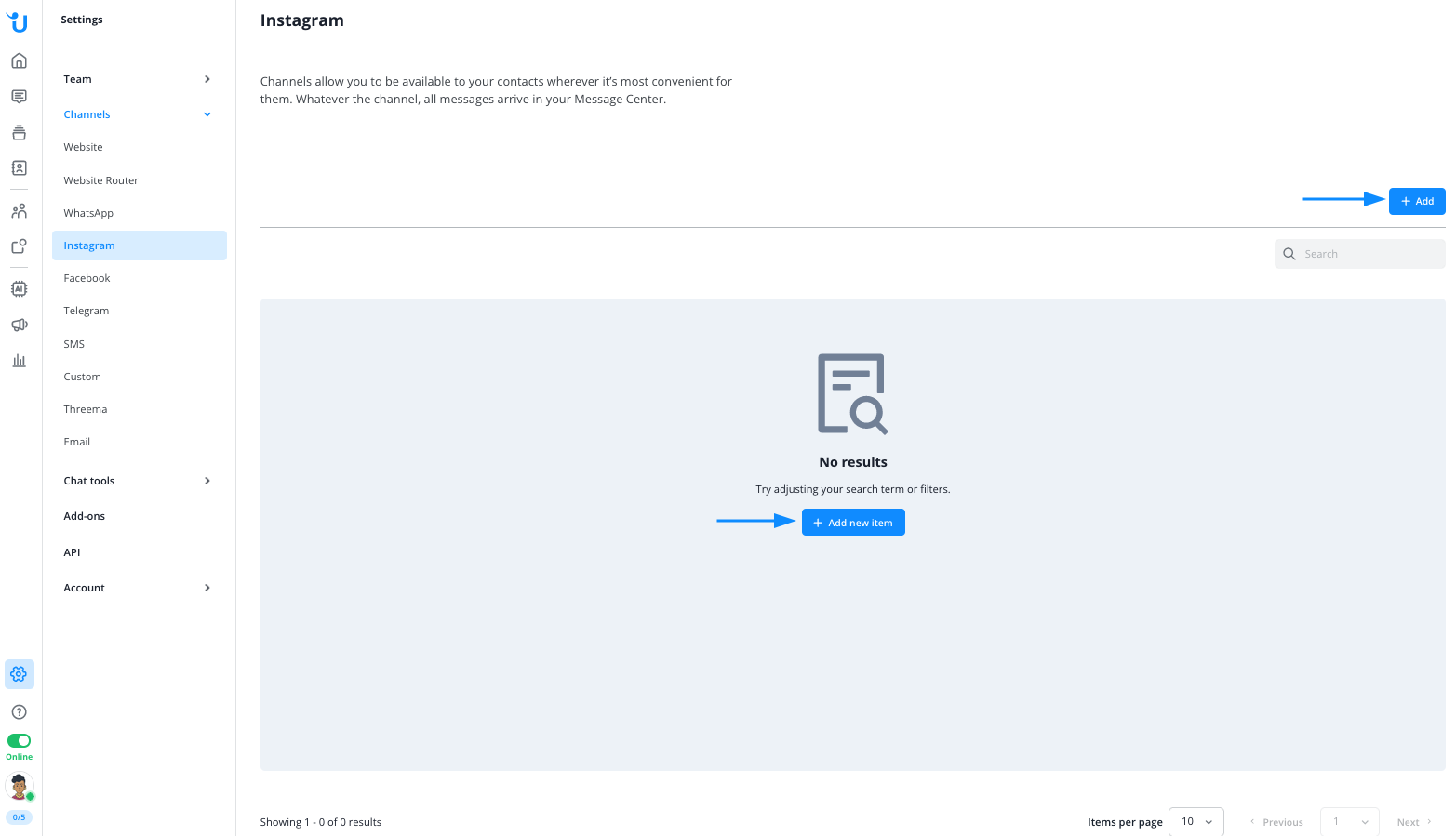
Dit opent een pop-up die u door het autorisatieproces van zowel uw Facebook- als Instagram-accounts leidt.
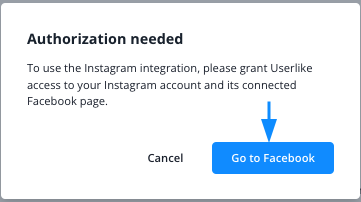
De volgende stappen vinden plaats binnen Facebook en vereisen dat je inlogt op je Facebook Business Manager. Je moet toestemming verlenen voor Userlike om toegang te krijgen tot je Facebook- en Instagram-accounts.
Log in op je Facebook-account:
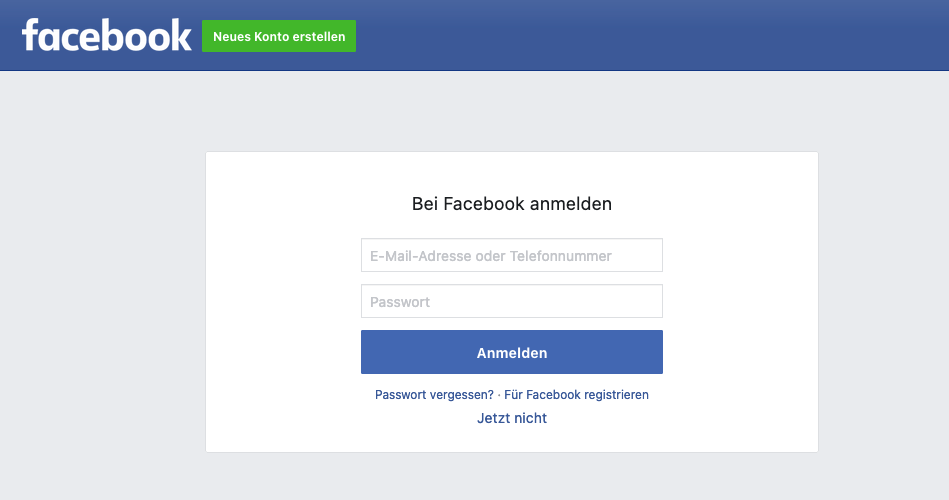
Kies de Business en Facebook-pagina die u wilt gebruiken en verleen de nodige rechten.
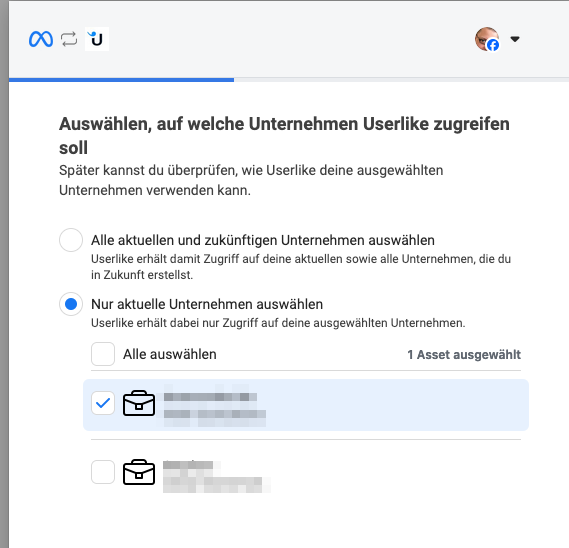
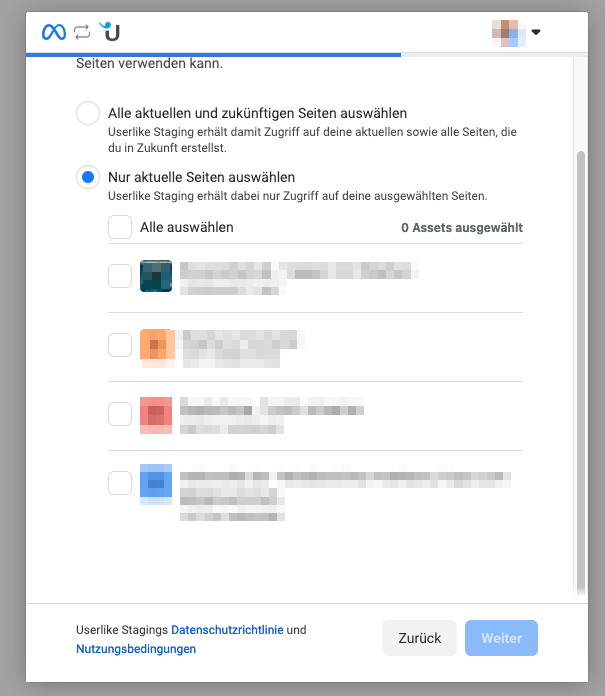
Kies vervolgens het Instagram-account dat u aan Userlike wilt toevoegen en verleen de nodige rechten:
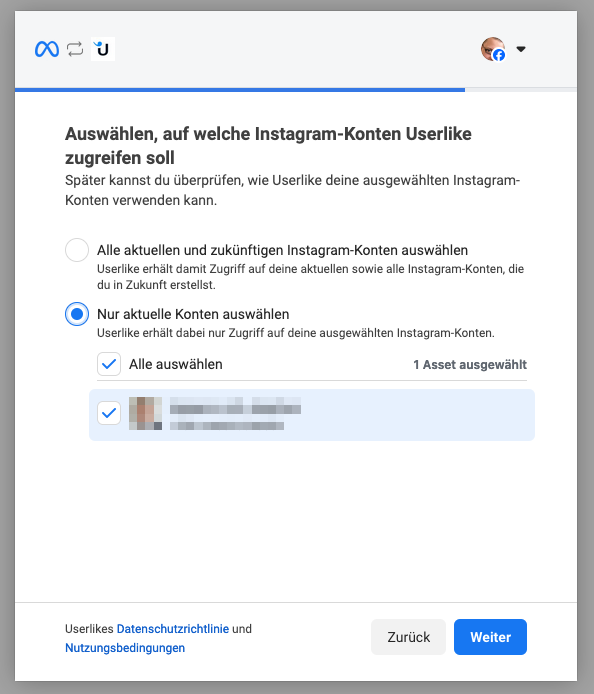
Het kanaal is nu ingesteld in Userlike.
Nadat deze stap is voltooid, geef je een interne kanaalnaam op en selecteer je de widget waarmee je je nieuwe Instagram-kanaal wilt verbinden.
Gebruikersnaam en de klik-om-te-chatten URL worden automatisch ingesteld.
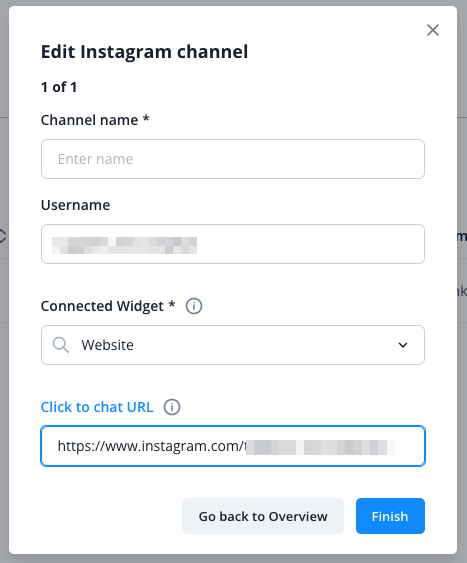
Nadat het integratieproces is voltooid, vind je je nieuw gecreëerde Instagram-kanaal in Userlike.
Directe berichten en reacties op verhalen worden als nieuwe berichten naar je Userlike Message Center gestuurd.
Beantwoord ze in het Message Center, en contacten ontvangen je antwoord direct in hun Instagram-app.
Reacties op je posts op Instagram worden niet beschouwd als berichten en zullen daarom geen gesprek in Userlike activeren.
Userlike als "hoofdontvanger" van je Instagram-kanaal
Als je je Instagram-kanaal hebt verbonden met Userlike, wil je ervoor zorgen dat Userlike is ingesteld als de "hoofdontvanger" van Instagram-berichten binnen je Facebook Business Account om foutmeldingen te voorkomen zoals "Kan geen controle over het gesprek krijgen. Configureer de Userlike App als hoofdontvanger"
Om dit te doen, log in op je Facebook Business Account en zorg ervoor dat je bent ingelogd met je bedrijfsprofiel, niet je persoonlijke account.
Klik op je profielfoto rechtsboven en ga naar Instellingen & Privacy > Instellingen.
Gebruik vervolgens de zoekbalk linksboven en zoek naar Geavanceerde berichten.
Zorg er binnen de sectie App-instellingen voor dat Userlike is ingesteld als je hoofdontvanger voor Instagram.
Read in English:
https://docs.userlike.com/features/channels/instagram
